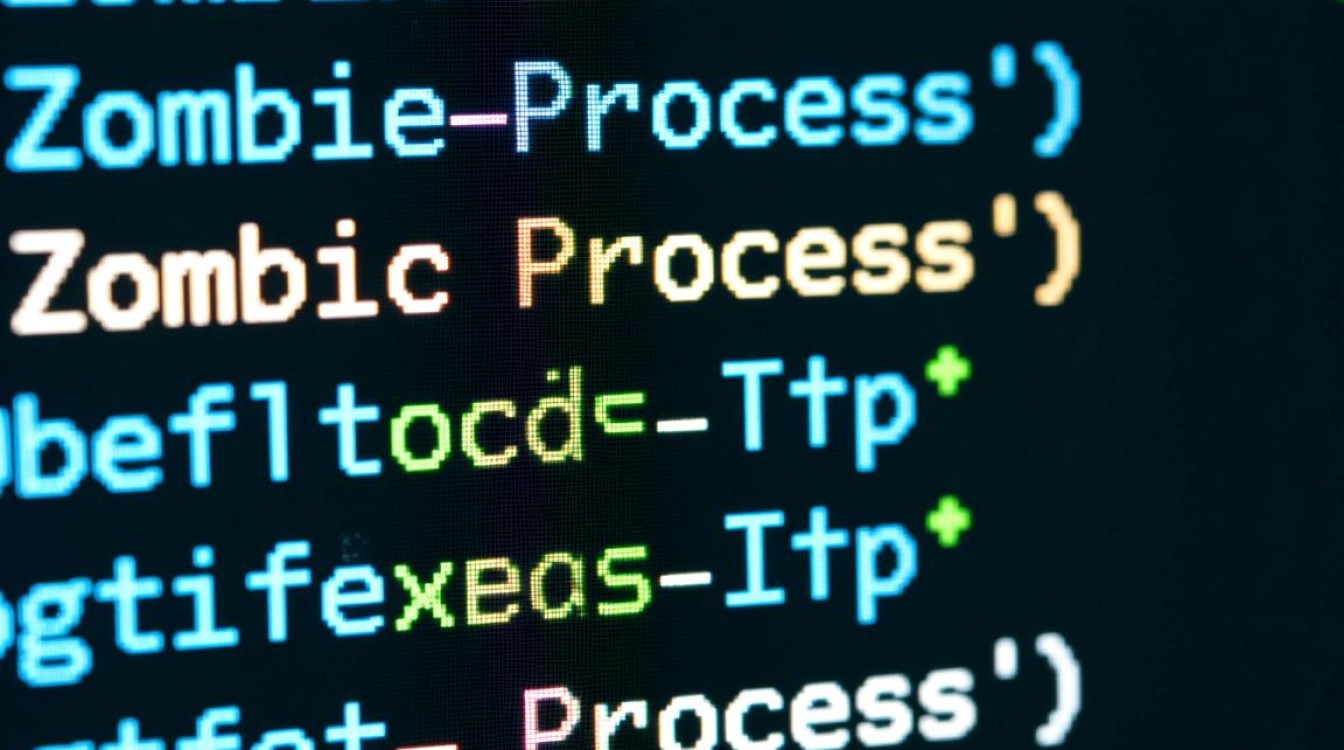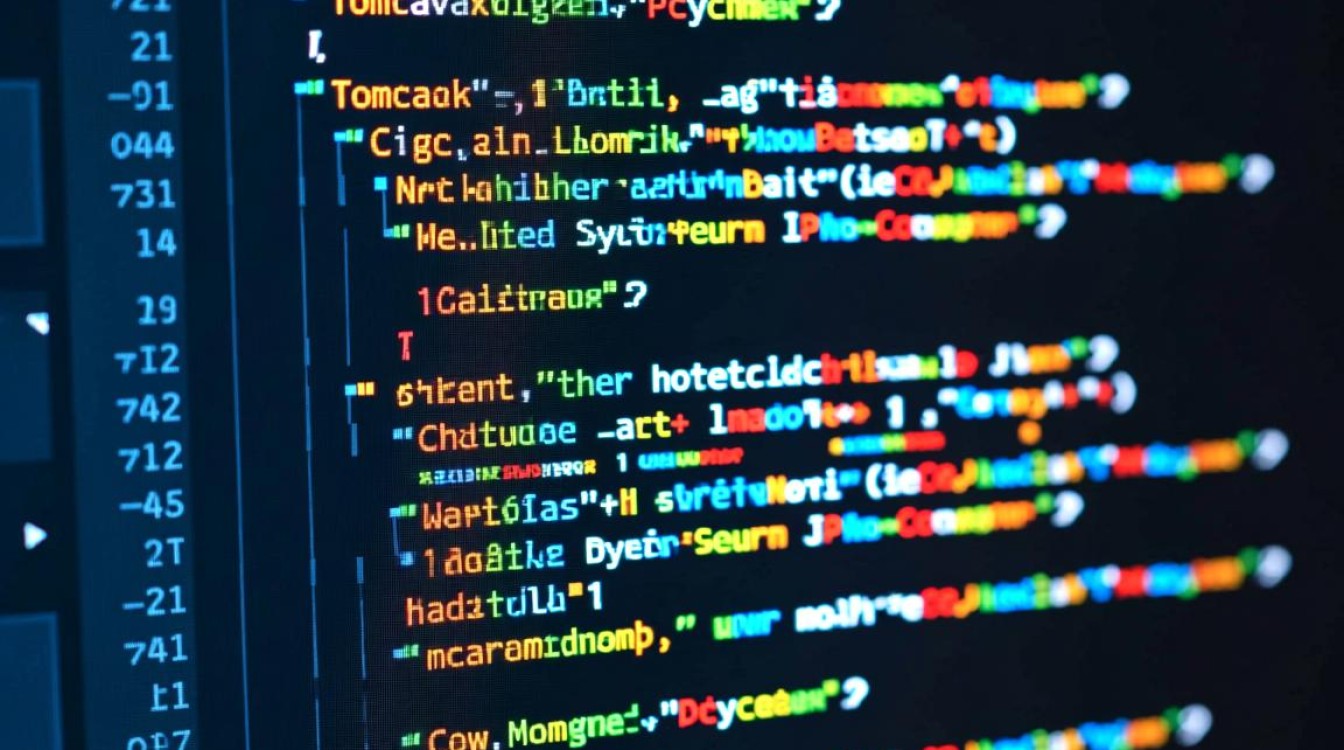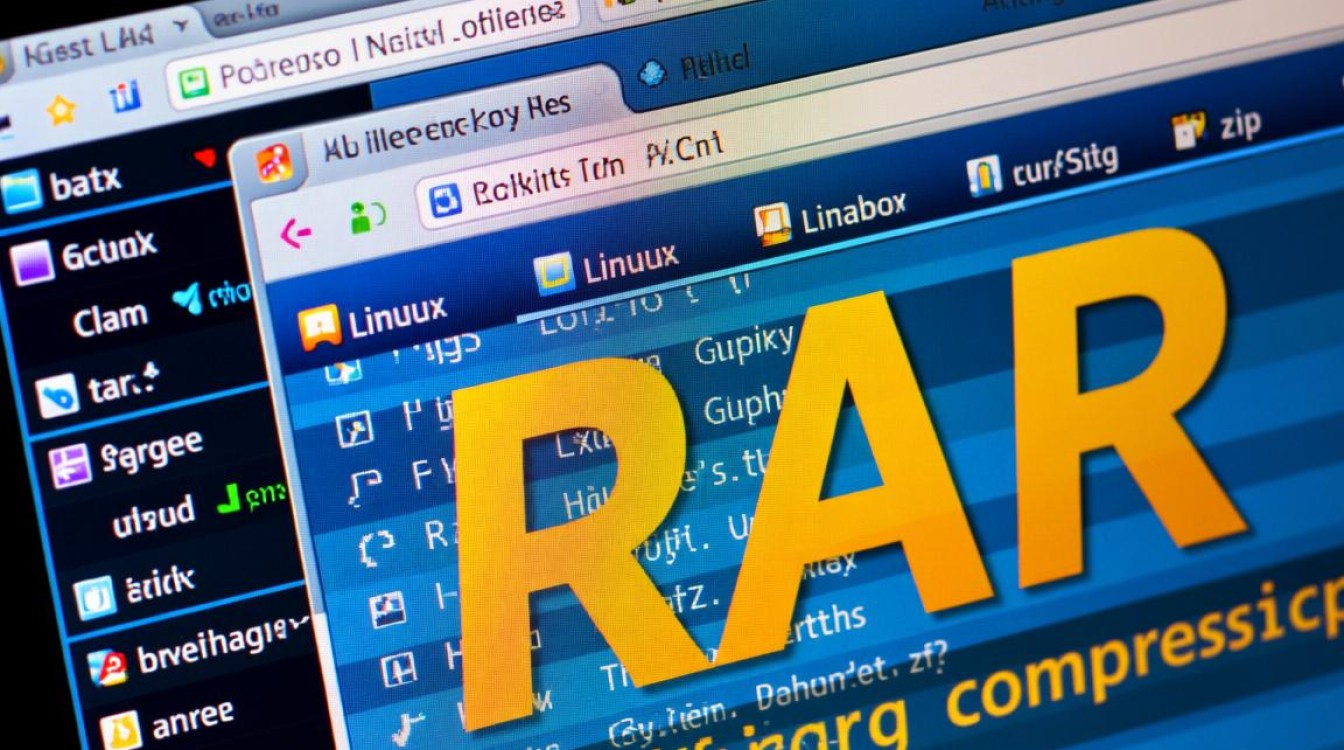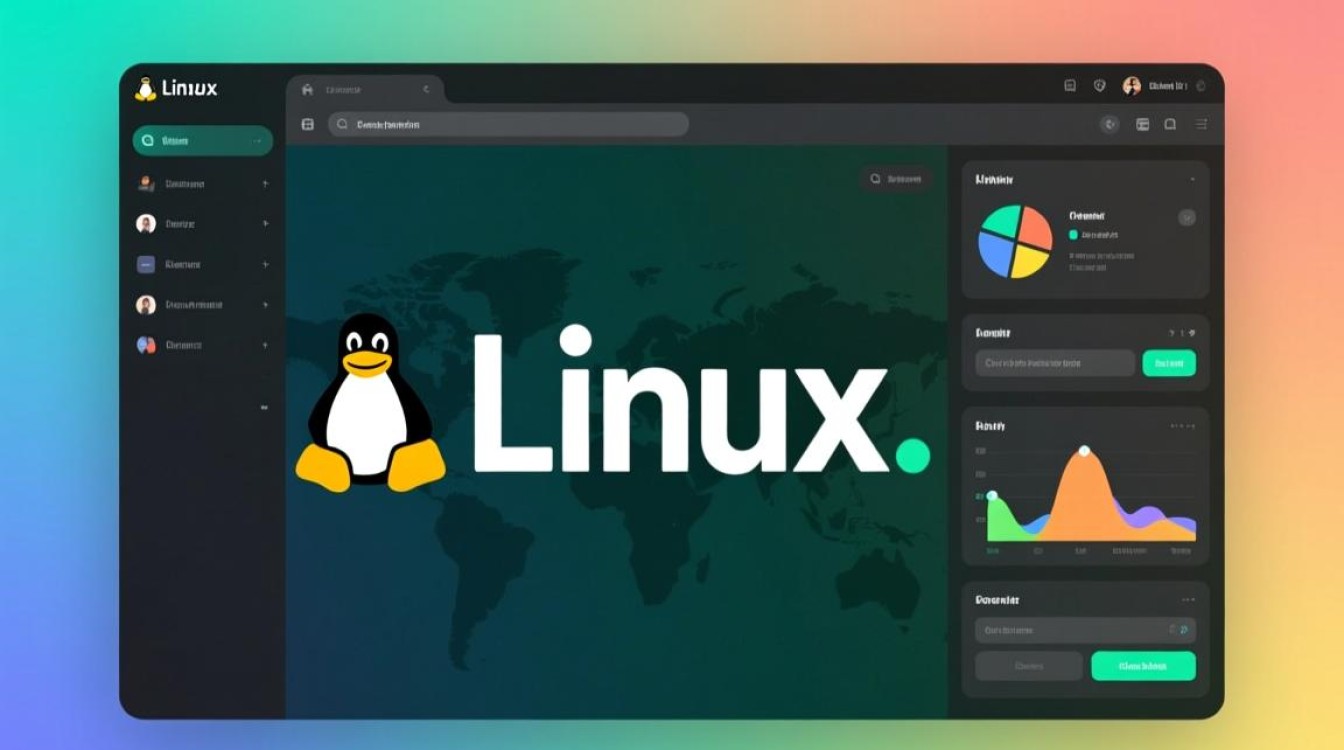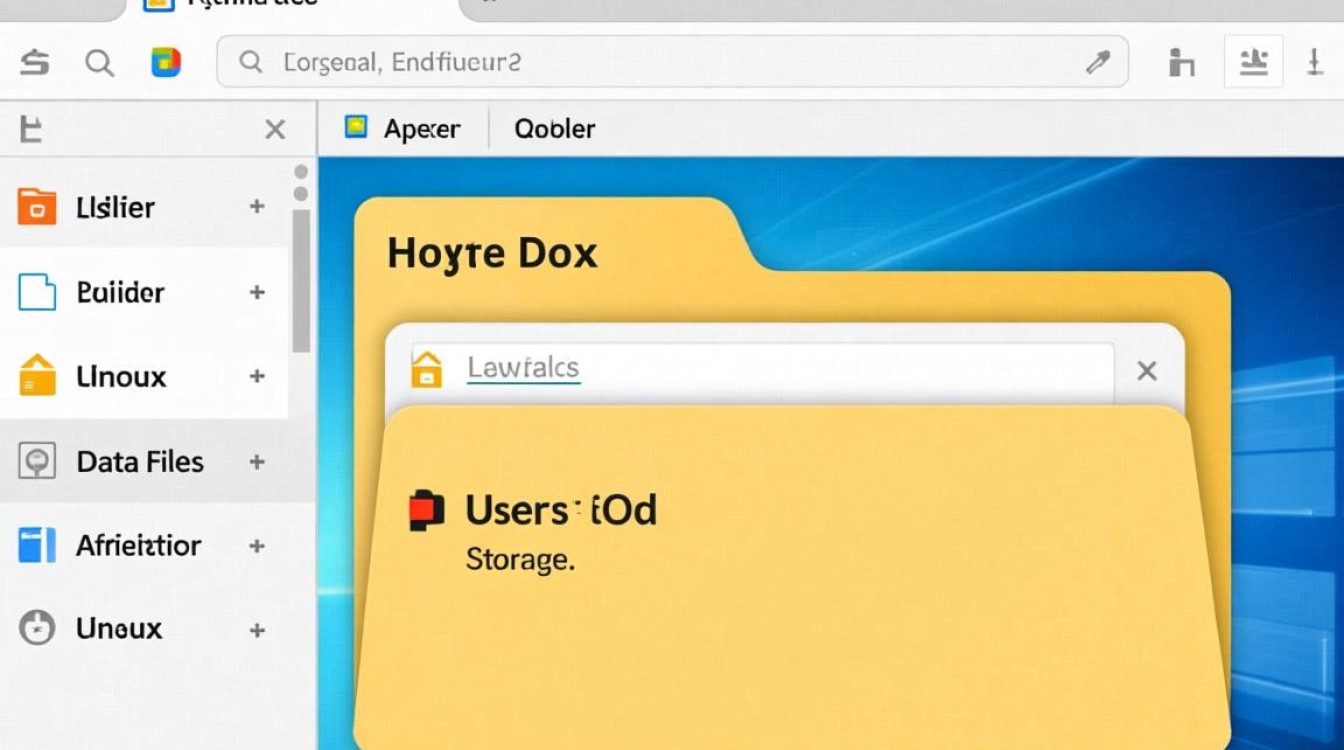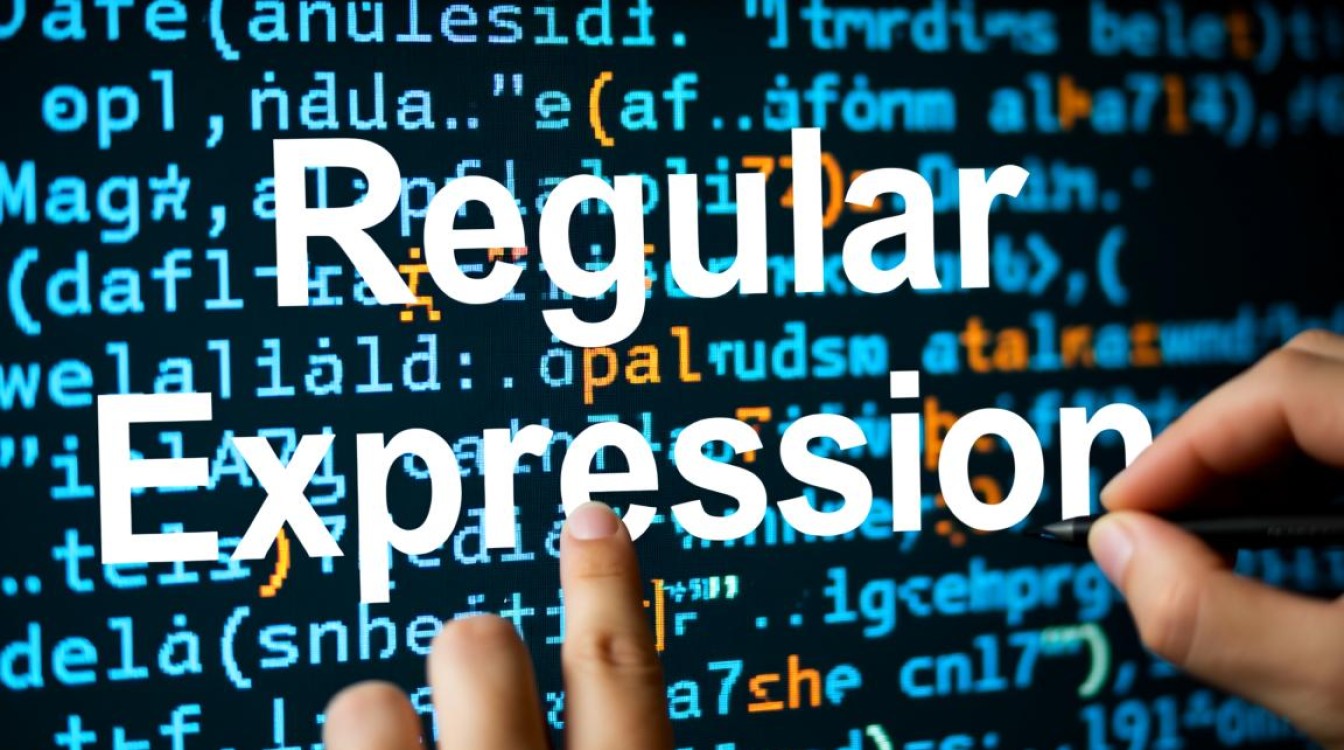在Linux系统中,root用户是拥有最高权限的管理员账户,通常用于系统维护、软件安装和配置调整等关键操作,为了提升管理效率,许多管理员会配置root用户的自动登录功能,但这一操作需要谨慎处理,以确保系统安全性,本文将详细介绍Linux系统中实现root自动登录的方法、潜在风险及最佳实践,帮助用户在便利与安全之间找到平衡。

root自动登录的实现方法
在不同Linux发行版中,实现root自动登录的配置方式略有差异,主要涉及显示管理器(如GDM、SDDM、LightDM)和系统服务(如getty)的调整,以下是几种常见场景下的配置步骤:
基于GDM显示管理器(Ubuntu、Fedora等)
GDM是GNOME桌面的默认显示管理器,其配置文件位于/etc/gdm3/custom.conf(Ubuntu)或/etc/gdm/custom.conf(Fedora)。
- 首先以普通用户登录,使用
sudo权限编辑配置文件:sudo nano /etc/gdm3/custom.conf
- 在文件中找到
[daemon]部分,取消注释并修改以下内容:[daemon] AutomaticLoginEnable=true AutomaticLogin=root
- 保存后重启系统或重启GDM服务(
sudo systemctl restart gdm),即可实现root用户自动登录。
基于SDDM显示管理器(KDE Plasma等)
SDDM是KDE桌面的默认显示管理器,配置文件为/etc/sddm.conf。
- 编辑配置文件:
sudo nano /etc/sddm.conf
- 在
[Autologin]部分添加以下内容:[Autologin] User=root Session=plasma.desktop
- 保存后重启SDDM服务(
sudo systemctl restart sddm)或系统。
基于LightDM显示管理器(Xfce、LXDE等)
LightDM配置文件为/etc/lightdm/lightdm.conf。
- 编辑文件:
sudo nano /etc/lightdm/lightdm.conf
- 在
[Seat:*]部分添加:autologin-user=root autologin-user-timeout=0
- 重启LightDM服务(
sudo systemctl restart lightdm)。
命令行自动登录(无桌面环境)
对于仅使用命令行的服务器或最小化系统,可通过修改/etc/inittab或/etc/systemd/system/getty@.service实现。
- 以systemd为例,创建自定义服务文件:
sudo nano /etc/systemd/system/getty@tty1.service.d/override.conf
- 添加以下内容:
[Service] ExecStart= ExecStart=-/sbin/agetty --autologin root --noclear %I $TERM
- 重启systemd管理器并启用服务:
sudo systemctl daemon-reload sudo systemctl enable getty@tty1.service
root自动登录的安全风险
尽管自动登录能简化操作,但root权限的滥用可能导致严重的安全问题,主要包括:
物理访问风险
若设备处于无人看管状态,自动登录的root账户可能被他人直接操作,导致数据泄露、系统篡改或恶意软件植入,在公共场所使用的服务器或开发机,root自动登录相当于“开门揖盗”。
权限滥用风险
root用户拥有对系统的完全控制权,自动登录后,任何运行的程序(包括恶意脚本)都能以最高权限执行,增加系统被攻击的风险,误执行恶意代码可能导致整个系统被控制。

日志审计缺失
自动登录可能绕过身份验证环节,导致关键操作无法通过日志追溯,非法用户通过root账户修改系统配置后,传统日志可能无法记录其行为,增加排查难度。
配置错误放大问题
若自动登录配置不当(如密码未设置或过于简单),攻击者可通过物理接触或远程漏洞轻松获取root权限,造成不可逆的损失。
安全加固的最佳实践
若确实需要使用root自动登录,建议采取以下措施降低风险:
限制物理访问
确保设备放置在安全的环境中,如机房、 locked办公室,并启用BIOS/UEFI密码和GRUB引导密码,防止未授权用户通过物理方式修改启动项。
使用普通用户代理
避免直接以root身份自动登录,可配置普通用户自动登录后,通过sudo执行管理命令,在/etc/sudoers中配置普通用户无需密码即可执行特定命令:
echo "username ALL=(ALL) NOPASSWD: /usr/bin/apt, /usr/bin/systemctl" | sudo tee -a /etc/sudoers
禁用不必要的服务
关闭非必要的网络服务(如SSH、Telnet),仅保留必要的远程管理通道,并启用密钥认证而非密码认证,修改SSH配置/etc/ssh/sshd_config:
PermitRootLogin no PasswordAuthentication no
定期审计与监控
启用系统审计工具(如auditd),记录root用户的所有操作日志,并定期检查异常行为,审计用户登录事件:
sudo auditctl -a always,exit -F arch=b64 -S execve -F uid=0
使用防火墙与SELinux/AppArmor
通过防火墙限制访问端口,启用SELinux(RedHat系)或AppArmor(Debian系)强制访问控制,即使root账户被攻破,也能限制恶意程序的权限范围。

替代方案:更安全的权限管理
对于需要频繁管理系统的场景,建议采用以下替代方案,避免直接使用root自动登录:
使用sudo与visudo
配置普通用户通过sudo临时获取root权限,并通过visudo编辑/etc/sudoers,精细化管理权限。
username ALL=(ALL) ALL
实施双因素认证(2FA)
为SSH登录启用双因素认证,结合密码与动态令牌(如Google Authenticator),大幅提升账户安全性。
使用远程管理工具
通过工具如Ansible、SaltStack实现远程自动化管理,避免直接登录系统,同时操作日志可集中存储和分析。
root自动登录虽能提升操作效率,但本质上是以牺牲安全性为代价的便捷手段,在配置前,需充分评估物理环境、使用场景和潜在风险,优先选择普通用户代理、sudo权限管理等更安全的替代方案,若必须使用root自动登录,务必结合物理访问控制、服务禁用、日志审计等措施,将安全风险降至最低,系统的稳定与安全始终是Linux管理的核心目标,任何权限配置都应在“最小权限原则”下谨慎执行。